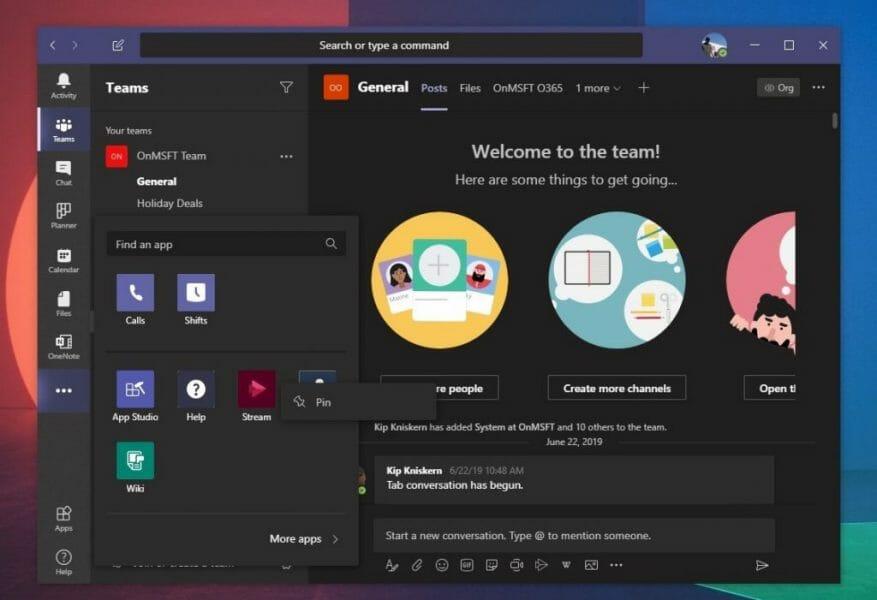Es gibt verschiedene Möglichkeiten, Microsoft Teams anzupassen. Sie können neue Apps hinzufügen, ein dunkles Design ausprobieren, Lesebestätigungen aktivieren und vieles mehr. Eine andere Methode besteht jedoch darin, die Elemente in der Seitenleiste neu anzuordnen oder verschiedene Dinge so anzuheften, dass sie Ihrem eigenen Geschmack entsprechen. Auf diese Weise können Sie sich auf die Aspekte von Teams konzentrieren, die Sie am häufigsten verwenden, sei es der Kalender, der Chat, der Planer oder eine andere App oder ein anderer Dienst für Teams. In unserem neuesten Office 365-Leitfaden zeigen wir Ihnen, wie Sie das tun können.
Schritt 1: Suchen und pinnen Sie die gewünschten Apps oder Funktionen
Bevor Sie beginnen, gibt es einige Hinweise, die Ihnen helfen sollen, besser zu verstehen, was ein „Pin“ in Microsoft Teams bewirkt. Zunächst einmal gibt es die Definition eines „Pins“ selbst. Pins sind nur Verknüpfungen zu bestimmten Apps und Schlüsselaspekten von Teams wie Chat oder Aktivität.
Die Microsoft Teams Sidebar zeigt Ihnen nur eine bestimmte Anzahl von Pins auf einmal an. Sobald Sie einen Schwellenwert überschritten haben, gehen andere Pins in einen Überlaufbereich, auf den Sie durch Klicken auf … am unteren Rand des Bildschirms zugreifen können. Sie können eine App oder eine Teams-Funktion anheften, indem Sie unten auf dem Bildschirm auf … klicken, Ihre App suchen, mit der rechten Maustaste darauf klicken und dann auswählen Stift. Pins sollten auch in den Web- und Desktop-Versionen der App gespeichert werden, damit Sie sie nicht manuell ändern müssen.
Schritt 2: Ordnen Sie Ihre Stecknadeln neu an, indem Sie sie anklicken und ziehen
Sobald Sie die Apps oder Aspekte von Teams, die Sie verwenden möchten, in der Seitenleiste angeheftet haben, können Sie sie neu anordnen. Sie können dies tun, indem Sie einfach auf das Symbol für den Pin klicken, den Sie verschieben möchten, und ihn dann in der Liste nach oben oder unten ziehen. Sie sollten eine Linie sehen, die Ihnen zeigt, wo sie „fallen gelassen“ wird, sobald Sie Ihren Klick loslassen. Auf diese Weise können Sie es in Ihrer eigenen Reihenfolge anordnen und sich besser auf das konzentrieren, was Sie häufiger verwenden möchten.
Es ist wirklich so einfach. Es gibt keine Menüs zum Navigieren oder zusätzliche Tasten zum Drücken. Halten Sie einfach gedrückt und ziehen Sie.Wenn Sie mit dem Aussehen Ihrer Stecknadeln nicht zufrieden sind, können Sie die Stecknadel jederzeit entfernen, indem Sie mit der rechten Maustaste klicken und auswählen Lösen.
Es gibt noch so viel mehr, was Teams für Sie tun kann!
Pins sind nur ein cooler Bereich von Teams. Es gibt noch viel mehr, was Teams tun kann, einschließlich Hintergrundbilder während Anrufen, Tastenkombinationen, Online-Präsenz und vieles mehr. In unserem dedizierten Teams-News-Hub sind Sie auf dem Laufenden, also schauen Sie dort nach weiteren Teams-News-Artikeln, Anleitungen und Leitfäden.
FAQ
Wie ordne ich Ordner in Outlook 2013 neu an?
In Outlook 2013 können Sie Ordner beliebig anordnen; Ziehen Sie Ihre Ordner einfach dorthin, wo Sie möchten. Machen Sie weiter, entsperren Sie die Ketten der alphabetischen Sortierung … Wenn Sie zur alphabetischen Reihenfolge zurückkehren möchten, klicken Sie einfach mit der rechten Maustaste auf einen beliebigen Ordner und wählen Sie Unterordner von A bis Z sortieren.
Wie richte ich Objekte in Microsoft Office-Programmen aus?
In Office-Programmen können Sie Objekte (z. B. Bilder, Formen, Textfelder, SmartArt-Grafiken und WordArt) schnell ausrichten. Wählen Sie die Objekte aus, die Sie ausrichten möchten.
Wie ordnet man in Word Objekte in einer Gruppe an?
Um eine Gruppe mit Formen, Textfeldern oder WordArt gleichmäßig anzuordnen, klicken Sie unter Zeichentools auf die Registerkarte Format. Klicken Sie in der Gruppe „Anordnen“ auf „Ausrichten“ und führen Sie dann einen der folgenden Schritte aus: Um die Objekte horizontal anzuordnen, klicken Sie auf „Horizontal verteilen“. Um die Objekte vertikal anzuordnen, klicken Sie auf „Vertikal verteilen“.
Wie kann ich Symbole auf meinem Desktop verschieben oder neu anordnen?
So ordnen oder verschieben Sie Symbole. Um Symbole nach Name, Typ, Datum oder Größe anzuordnen, klicken Sie mit der rechten Maustaste auf einen leeren Bereich auf dem Desktop und klicken Sie dann auf Symbole anordnen. Klicken Sie auf den Befehl, der angibt, wie Sie die Symbole anordnen möchten (nach Name, nach Typ usw.). Wenn Sie möchten, dass die Symbole automatisch angeordnet werden, klicken Sie auf Automatisch anordnen.
Wie richten Sie Text in einer Form in Word aus?
Um eine Form, ein Textfeld oder WordArt auszurichten, klicken Sie unter Zeichentools auf die Registerkarte Format. Klicken Sie in der Gruppe „Anordnen“ auf „Ausrichten“ und wählen Sie dann einen der folgenden Befehle aus dem Menü aus: Richtet Objekte vertikal an ihren Mittelpunkten aus.Richtet Objekte horizontal durch ihre Mitte aus.
Wie richte ich Objekte in AutoCAD aus?
Klicken Sie auf Ausrichten und dann auf die gewünschte Ausrichtung. Um Objekte einfacher auszurichten, können Sie Ihre Objekte an einer Rasterlinie ausrichten, die durch die vertikalen Kanten, horizontalen Kanten und Mittelpunkte anderer Objekte verläuft. Die Linie wird nur sichtbar, wenn Sie ein Objekt in die Nähe eines anderen Objekts ziehen.
Wie richte ich mehrere Objekte auf einer Seite in Word aus?
Wählen Sie im Dokument mindestens zwei Objekte aus. Die Option Ausgewählte Objekte ausrichten wird aktiviert. Klicken Sie auf Anordnen > Ausrichten und dann auf die gewünschte Ausrichtung. Klicken Sie auf Anordnen > Ausrichten > An Seite ausrichten. Klicken Sie auf Anordnen > Ausrichten und dann auf die gewünschte Ausrichtung. Um Objekte einfacher auszurichten, können Sie ein Raster verwenden.
Welche unterschiedlichen Ausrichtungsoptionen gibt es?
Option Beschreibung Linksbündig Richtet Objekte an ihren linken Rändern aus. Zentriert ausrichten Richtet Objekte vertikal durch ihre … aus. Rechtsbündig Richtet Objekte an ihren rechten Rändern aus. Oben ausrichten Richtet Objekte an ihren oberen Rändern aus. 2 weitere Reihen …
Wie gruppiere ich mehrere Objekte in Microsoft Word?
Herausgeber: Wählen Sie das Objekt aus. Klicken Sie im Menü Anordnen auf Gruppierung aufheben oder Strg+Umschalt+G. Objekte gruppieren: Wort: Wählen Sie die Objekte aus, die Sie gruppieren möchten. Klicken Sie bei gedrückter Umschalttaste, um mehrere Objekte auszuwählen. Klicken Sie in der Symbolleiste Zeichnen* auf Zeichnen und dann auf Gruppieren. Herausgeber: Wählen Sie das Objekt aus. Klicken Sie im Menü Anordnen auf Gruppieren oder Strg+Umschalt+G.
Wie gruppiere ich Formen und Bilder in Word?
Windows, neuere VersionenOffice 2010macOS Gruppieren von Formen, Bildern oder anderen Objekten Halten Sie STRG gedrückt und wählen Sie Formen, Bilder oder andere Objekte zum Gruppieren aus. Die Option Zeilenumbruch für jedes Objekt darf nicht In Linie mit Text sein. Weitere Informationen finden Sie unter Zeilenumbruch. Führen Sie einen der folgenden Schritte aus: Gehen Sie zu Picture Formator Picture Tools Format > Group > Group.
Wie ordnet man Text in einer Gruppe in Word an?
Halten Sie dazu die STRG-Taste auf Ihrer Tastatur gedrückt und klicken Sie mit der linken Maustaste auf die Objekte, die Sie gruppieren möchten. Wählen Sie „Zeichnen“, um das erweiterte Menü anzuzeigen.Die Schaltfläche „Zeichnen“ befindet sich in der Symbolleiste „Zeichnen“. Suchen Sie bei höheren Versionen von Word nach der Gruppe „Anordnen“ im Menüband der Zeichenwerkzeuge. Wähle die Gruppe.“.
Wie ordne ich Objekte in Word an?
Sehen Sie sich das Video unten an, um mehr über das Anordnen von Objekten in Word zu erfahren. Halten Sie die Umschalt- (oder Strg-) Taste gedrückt und klicken Sie auf die Objekte, die Sie ausrichten möchten. In unserem Beispiel wählen wir die vier Formen auf der rechten Seite aus. Klicken Sie auf der Registerkarte „Format“ auf den Befehl „Ausrichten“ und wählen Sie dann eine der Ausrichtungsoptionen aus.
Wie sortiere ich Ordner alphabetisch in Outlook 2013?
In Outlook 2013 können Sie Ordner beliebig anordnen; Ziehen Sie Ihre Ordner einfach dorthin, wo Sie möchten. Machen Sie weiter, entsperren Sie die Ketten der alphabetischen Sortierung … Wenn Sie zur alphabetischen Sortierung zurückkehren möchten, klicken Sie einfach mit der rechten Maustaste auf einen beliebigen Ordner und wählen Sie Unterordner A bis Z sortieren. Dieser Ordnerabschnitt wird neu sortiert.